iPhone-skjermen er ødelagt, hvordan fikser jeg det?

iPhone-skjermen er ødelagt, noe som er uheldig og vanlig i dagliglivet, så å reparere eller erstatte en ødelagt skjerm vil være nødvendig. I denne opplæringen vil vi dele flere tips du kan gjøre fikse den ødelagte iPhone-skjermen.
Uansett når du er i eller utenfor garantien fra iPhone, er du pålagt å måtte betale pengene for å erstatte den ødelagte skjermen, hvis iPhonen din er tilfeldig skade, ikke fra iPhone selv.
Hvis du er i Storbritannia, er du imidlertid heldig som får fordel av AppleCare + -beskyttelse. Apple vil gi de britiske brukerne maskinvaredekning, inkludert opptil to hendelser med utilsiktet skade, hver med en avgift på £ 25 for skjermskader, eller £ 79 for annen skade.
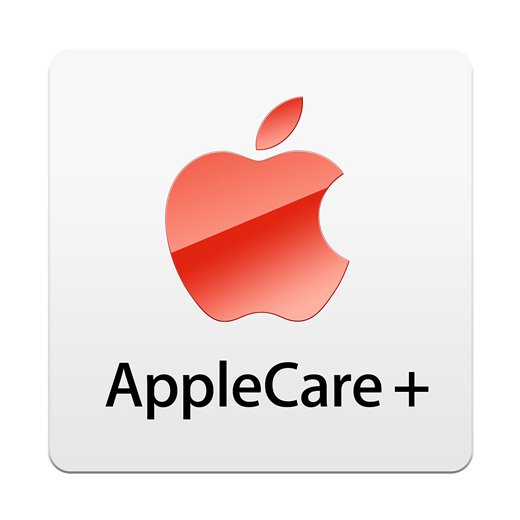
Hvis du ikke er i Storbritannia, kan du henvise til følgende liste for å sjekke ødelagte kostnadene for utskiftning av iPhone-skjermen:
| iPhone-modell | Skjermreparasjon koster bare | Andre kostnader for reparasjon av skader |
|---|---|---|
| 8 iPhone Plus 7 iPhone Plus |
$169 | $399 |
| iPhone 8 iPhone 7 |
$149 | $349 $319 |
| iPhone 6s Plus 6 iPhone Plus |
$149 | $329 |
| iPhone 6s iPhone 6 |
$129 | $299 |
| iPhone SE | $129 | $269 |
| iPhone 5s iPhone 5c iphone 5 |
$129 | $269 |
| iPhone 4S | Se annen skadegebyr | $199 |
| iPhone 4 | Se annen skadegebyr | $149 |
| iPhone 3GS iPhone 3G |
Se annen skadegebyr | $149 |
Reparasjonstiden vil være omtrent en uke for å fikse en ødelagt iPhone.
Du kan søke i reparasjonsbutikken din i nærheten for å finne en iPhone-skjermfesting. Så kontakt dem for å konsultere prisen. Vanligvis vil prisen på forhandlerverksted være billigere, og ventetiden blir kortere. Men du må også ta hensyn til reparasjonsresultatet, fordi ingen kan garantere skjermkvaliteten er den samme som den originale iPhone.
Hvis du synes å fikse en ødelagt skjerm-iPhone er veldig dyrt, og du bare vil hente ut data fra den og kjøpe en ny iPhone 7, kan du få et eksternt tastatur som kan hjelpe deg.
Her vil vi ta tastatur med lynkontakt for eksempel.
Du kan kjøpe dette tastaturet eller et annet eksternt brett med lynkontakt fra eBay eller Amazon. Her koster Griffin-brettet bare 39.95 dollar.

Det du trenger å gjøre er å koble tastaturet til iPhone-lynkontakten din, og trykk deretter på en hvilken som helst tast på det eksterne tastaturet for å tilkalle låseskjermen, og angi deretter passordet for å låse opp den ødelagte skjermen iPhone.
På denne måten kan du enkelt låse opp den ødelagte iPhone-skjermen og deretter bruke den fritt før du gir opp.
Hvis du vil trekke ut data fra en ødelagt iPhone, kan du følge de tre måtene på som nedenfor:
OBS: Disse tre måtene er basert på del 3 der du har låst opp den ødelagte skjermen iPhone.
Hvis du lagde sikkerhetskopi av iPhone til iTunes, kan du her gjenopprette datafiler fra iTunes-sikkerhetskopi.

Hvis du ikke tar sikkerhetskopi av iPhone til iTunes, men sikkerhetskopierer iPhone til iCloud, kan du også her Gjenopprett iPhone fra iCloud-sikkerhetskopiering.
Her, hvis du ikke har laget noen sikkerhetskopi før, så kan du her trekke ut data fra den ødelagte skjermen iPhone direkte med FoneLab.
Trinn 1 Last ned FoneLab, installer og kjør den på datamaskinen. I mellomtiden må du koble den ulåste iPhone-en til datamaskinen med USB-kabel.
Trinn 2 Klikk på "Gjenopprett fra iOS-enheten">"start Scan"for å skanne iPhone. Vent sekunder, alle iPhone-data vises i grensesnittet.
Trinn 3 Klikk på datakategorien på venstre sidefelt, og se detaljerte data på høyre side, merk av for dataene og klikk deretter på "Gjenopprette"for å trekke ut data fra ødelagt skjerm iPhone til datamaskin.

Hvis din iPhone ikke er ødelagt skjerm, men frosset, kan du lese dette innlegget for å hjelpe deg fikse frosne iPhone.